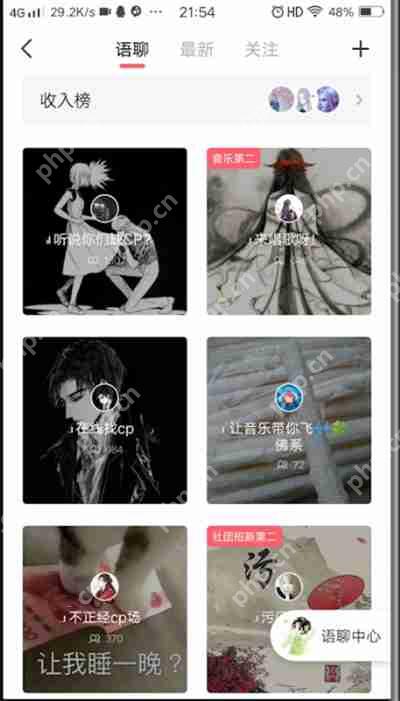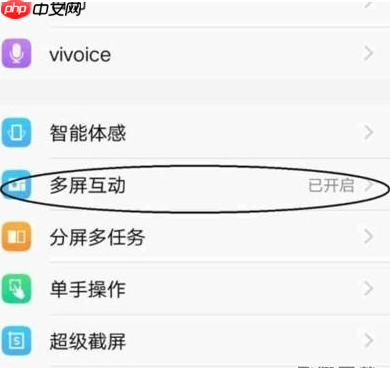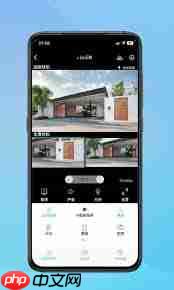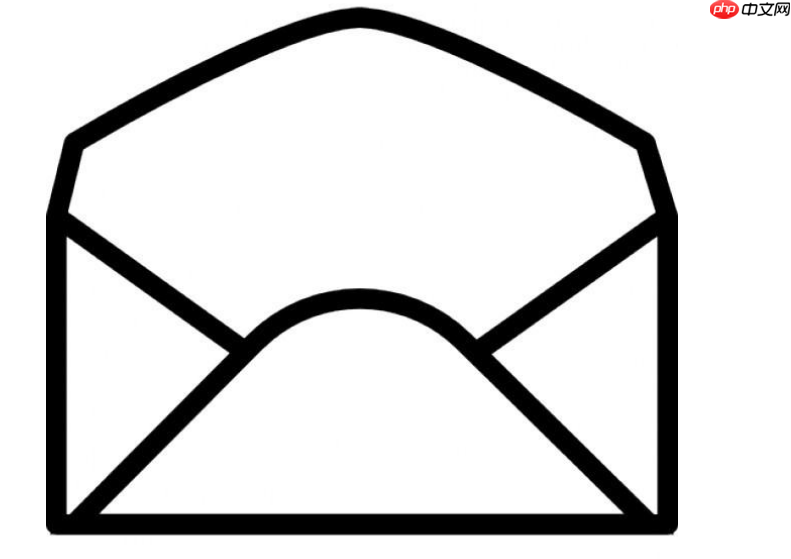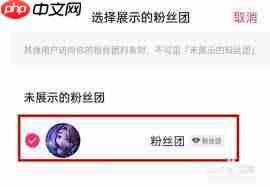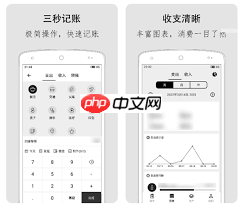配音秀如何设置置顶?配音秀设置置顶步骤解析
来源:菜鸟下载 | 更新时间:2025-05-30
很多朋友可能还不清楚如何在配音秀中设置作品置顶,接下来菜鸟下载小编将为大家详细讲解配音秀设
很多朋友可能还不清楚如何在配音秀中设置作品置顶,接下来菜鸟下载小编将为大家详细讲解配音秀设置置顶的具体步骤,希望对大家有所帮助。

1.首先,启动配音秀应用,点击屏幕右下角的“我的”按钮。
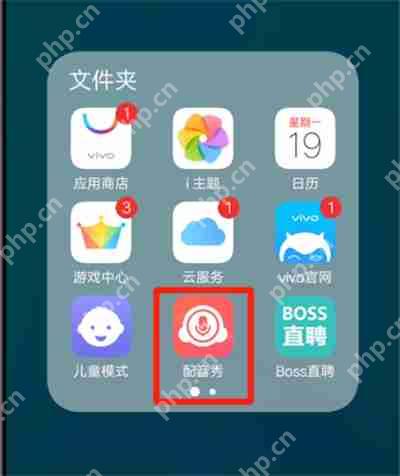
2.进入“我的”页面后,找到并点击“作品”选项,然后长按你想要置顶的作品。
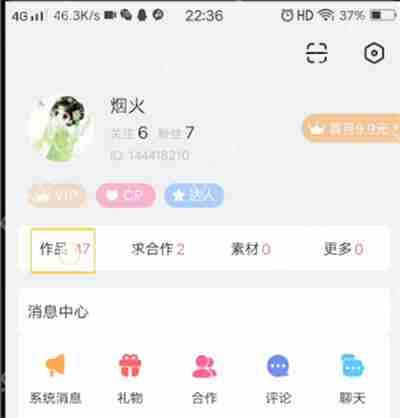
3.在长按后出现的选项中,选择“置顶”即可完成设置。
配音秀相关的攻略推荐:
- 配音秀APP鉴定声音的具体操作步骤
- 配音秀如何测量音色
- 配音秀如何认证CP的具体操作流程
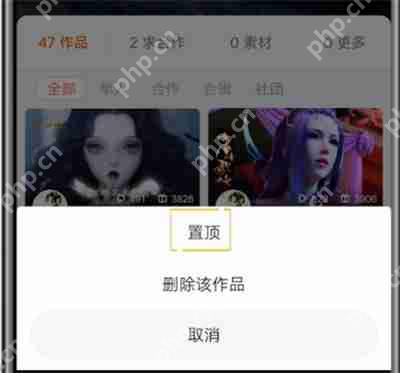
菜鸟下载发布此文仅为传递信息,不代表菜鸟下载认同其观点或证实其描述。
展开
相关文章
更多>>热门游戏
更多>>热点资讯
更多>>热门排行
更多>>- 超级联盟ios手游排行榜-超级联盟手游大全-有什么类似超级联盟的手游
- 多种热门耐玩的倾世名姬破解版游戏下载排行榜-倾世名姬破解版下载大全
- 血色征途最新排行榜-血色征途手游免费版下载-血色征途免费破解版下载
- 多种热门耐玩的死神逃生破解版游戏下载排行榜-死神逃生破解版下载大全
- 萝莉塔防排行榜下载大全-2023最好玩的萝莉塔防前十名推荐
- 剑斩烈焰题材手游排行榜下载-有哪些好玩的剑斩烈焰题材手机游戏推荐
- 我欲修仙手游2023排行榜前十名下载_好玩的我欲修仙手游大全
- 剑气修真最新排行榜-剑气修真手游免费版下载-剑气修真免费破解版下载
- 魔刃OL手游排行-魔刃OL免费版/单机版/破解版-魔刃OL版本大全
- 仙元天下手游排行-仙元天下免费版/单机版/破解版-仙元天下版本大全
- 梦话西游游戏版本排行榜-梦话西游游戏合集-2023梦话西游游戏版本推荐
- 类似头号粉丝的游戏排行榜_有哪些类似头号粉丝的游戏